Andere Ebeneneinstellungen
Du kannst die Palette Ebene verwenden, um transparente Pixel zu sperren, Ebenen für die Bearbeitung zu sperren und Ebenen mit dem Bereich anderer Ebenen zu verbinden.
Transparenz sperren
Du kannst die Transparenz (Alpha) sperren, um die neue Farbe auf die bereits gezeichneten Flächen zu beschränken.
Wähle das Symbol Transparente Pixel sperren in der Palette Ebene oder verwende das Menü Ebene > Ebeneneinstellungen > Transparente Pixel sperren, um transparente Bereiche auf der ausgewählten Ebene zu sperren.
Wenn die Transparenz gesperrt ist, wird das Symbol für die gesperrte Transparenz rechts neben dem Ebenennamen in der Ebene-Palette angezeigt.
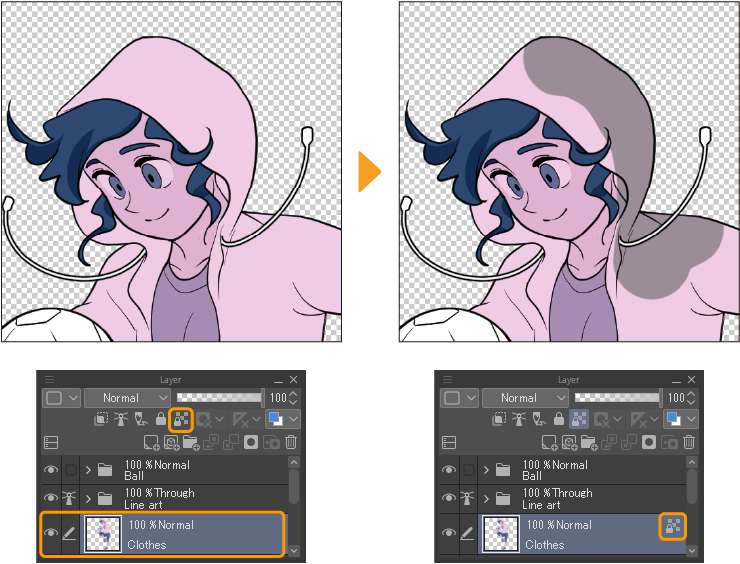
Ebenen sperren
Du kannst Ebenen sperren, so dass auf ihnen nicht gezeichnet oder sie bearbeitet werden können. Dies ist nützlich, wenn du versehentliches Bearbeiten einer Ebene verhindern möchtest. Wähle das Menü Ebene > Ebeneneinstellungen > Ebenen sperren, um die ausgewählte Ebene zu sperren.
Wenn eine Ebene gesperrt ist, erscheint ein Vorhängeschloss-Symbol rechts neben dem Ebenennamen in der Ebene-Palette.
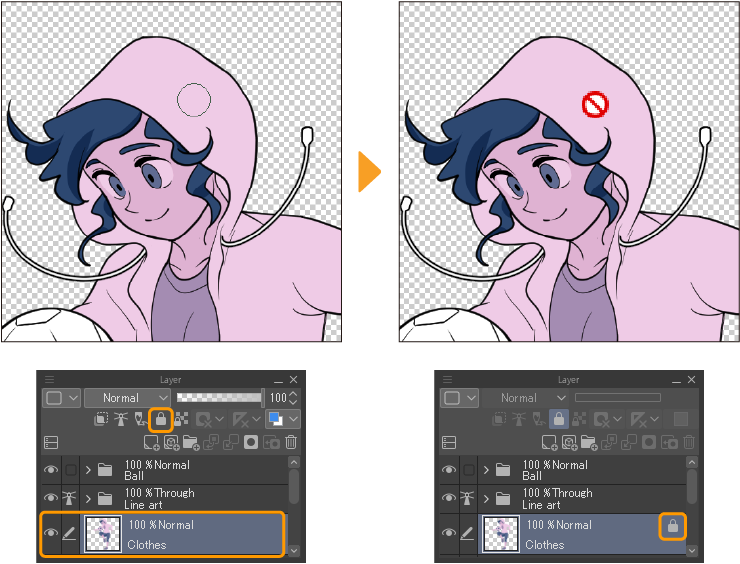
Schnittmasken
Du kannst Ebenen festklammern, um den angezeigten Bereich der ausgewählten Ebene auf den gezeichneten Bereich der unmittelbar darunter liegenden Ebene zu begrenzen. Jeder Inhalt auf der ausgeschnittenen Ebene, der außerhalb des gezeichneten Bereichs der unteren Ebene liegt (über transparenten Pixeln), wird nicht angezeigt. Dies ermöglicht es dir, zusätzliche Details hinzuzufügen, ohne den Bereich der unteren Ebene zu verlassen.
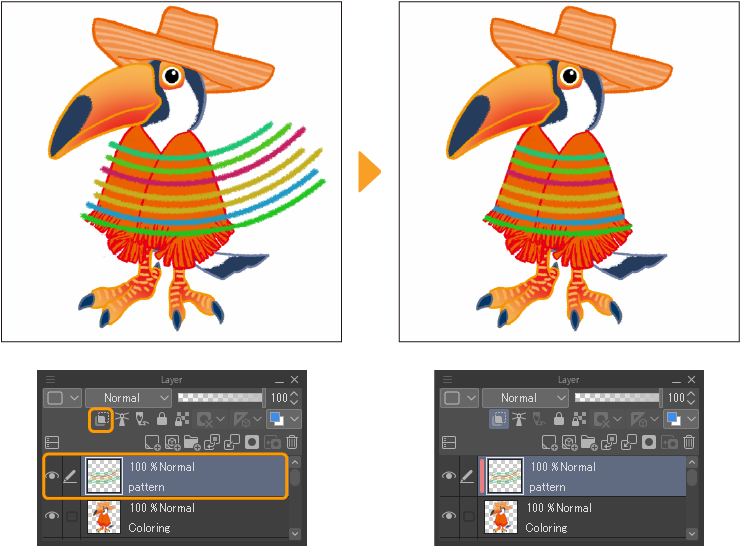
Um eine Ebene an die darunter liegende Ebene anzuheften, tippe auf das Symbol für das Anheften in der Ebene-Palette oder verwende das Ebene-Menü > Ebeneneinstellungen > Schnittmaske zur Ebene darunter. Du kannst Schnittmasken auch für Ebenenordner nutzen, es sei denn, die Füllmethode ist auf Durchgehend eingestellt.
Wenn eine Ebene mit einer Schnittmaske verbunden wird, erscheint eine rosa Leiste links vom Miniaturbild der Ebene.
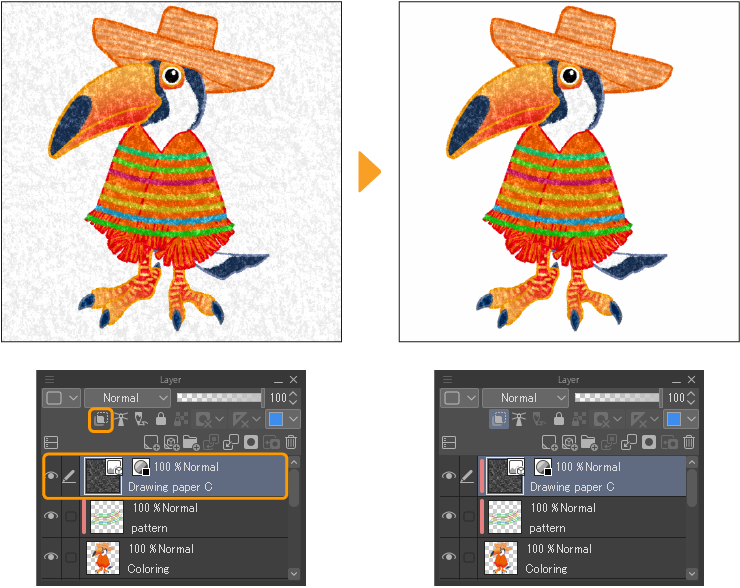
Wenn du eine neue Ebene erstellst oder ein Material unter einer Schnittmaskenebene einfügst, wird die neue Ebene ebenfalls beschnitten.
Papierebene
Die Papierebene ist eine Basisschicht, die normalerweise automatisch mit der Leinwand erstellt wird. Wenn die Papierebene ausgeblendet ist, erscheinen transparente Bereiche der Leinwand in einem karierten Muster.
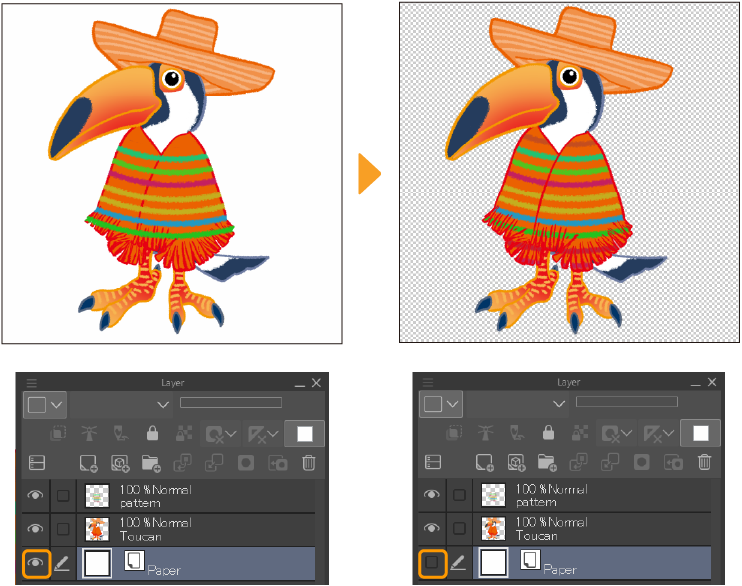
Wenn deine Leinwand keine Papierebene hat, kannst du eine über das Menü Ebene > Neue Ebene > Papier erstellen. Eine Leinwand kann nur eine Papier-Ebene haben.
Wenn du eine neue Papier-Ebene erstellst, wird der Dialog für die Farbeinstellungen angezeigt, um die Farbe der Papier-Ebene festzulegen.